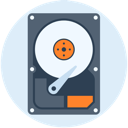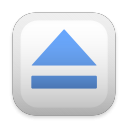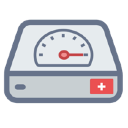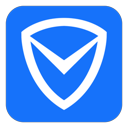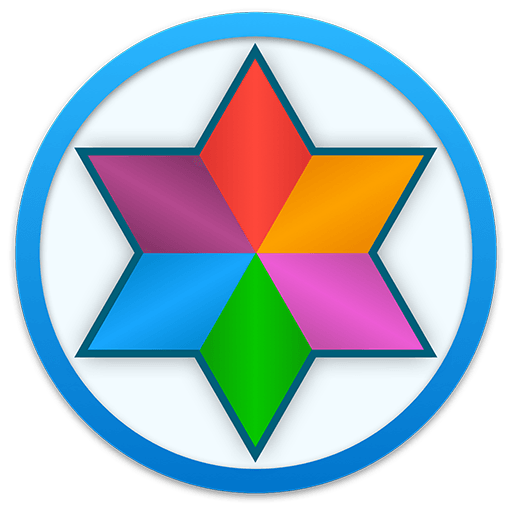GeminiMAC版v2.9.0是一个重复文件搜索工具,可以帮助扫描查找系统中的重复文件,并快速准确地清理删除这些重复文件,为你释放更多磁盘空间,智能清理,选择你想要扫描的目录就可以一键开始搜索,你还可以选择你想要删除的文件进行删除,有需要的朋友快来下载GeminiMAC版v2.9.0吧!

Gemini功能
可以找到相似的文件并检查它们的不同在某些情况下,在用户确认后,您可以删除那些不需要的文件,以便更好地利用占用的空间。
工作模式很聪明,很容易从原件中找到副本,并且知道哪些文件保持不变,会增加用户也可以选择重复项。
算法会记住用户删除的内容以及他们选择保留的内容。
操作超级简单,无论用户想做什么,只需要用鼠标点击几下,工作变得非常简单。
Gemini使用说明
1、打开安装完成的gemini,点击界面中心圆形的加号。

2、在弹出的界面中选择想要扫描的文件夹,您可以选择单独的文件夹,也可以直接选择全部的音乐或者图片文件夹
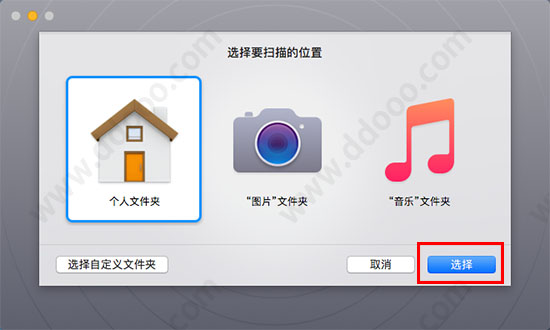
3、点击扫描查找重复项后gemini就会开始扫描您选中文件夹里的重复文件。
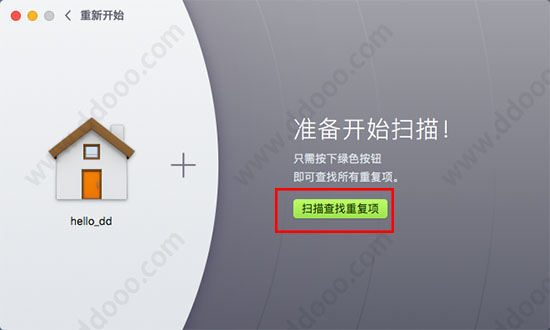
4、扫描完成后,您可以直接点击【智能清理】删除文件,可以选择【查看结果】来找到gemini扫描出的文件,并自己选择需要删除其中的一部分。
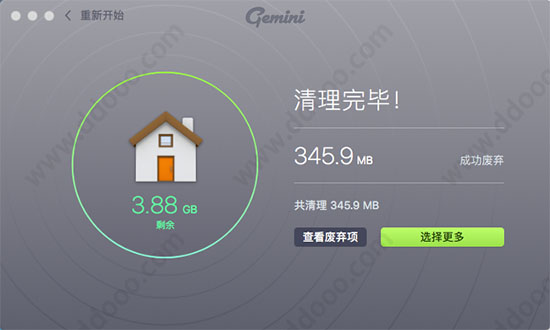
Gemini常见问题
1、问:如何删除选定的重复项?
答:扫描文件夹后,您将看到一个扫描完成屏幕。 然后,您可以选择通过单击Review Results(查看结果)按钮来查看Gemini 2的搜索结果,也可以单击Smart Cleanup(智能删除)按钮自动删除选定的重复文件。
2、问:被删除的重复项可以恢复吗?
答:默认情况下,Gemini 2不会永久删除文件。它们会被移到垃圾箱,所以如果您发现重要的东西已经被移除,您可以从“清理完成”屏幕中恢复它,或者将文件从垃圾箱中取出。
3、问:智能选择功能如何工作? 安全吗?
答:智能选择算法分析文件参数,如大小,名称,修改日期等。 基于上述,Gemini定义了什么样的文件实例看起来像重复。 智能选择只针对重复文件,并始终保持每个文件的一个实例不变,所以它是完全安全的使用。
4、问:如何一次扫描多个文件夹?
答:您可以使用Command-Click快捷键来一次全部选择多个文件夹,然后将它们拖放到Gemini 。请注意,虽然Gemini的扫描速度快且效率高,但您选择扫描的文件夹越多,采取扫描的时间就越长。
5、问:我可以扫描可移动设备吗?
答:可以,您可以将它们拖放到Gemini上,或者在点击“+”按钮后出现的新的Finder窗口中选择它们。 但是,您需要确保您具有读取和写入访问您正在扫描的卷的权限。
小编测评
GeminiMAC版v2.9.0可以帮你轻松找到电脑中的重复文件,几分钟即可扫描完,受到了大量用户的一致好评,一键清理磁盘空间,非常实用,赶紧来试试吧。
上面就是本次GeminiMAC版v2.9.0的全部内容了,希望对小伙伴们有所帮助,更多软件下载敬请关注绿色先锋!